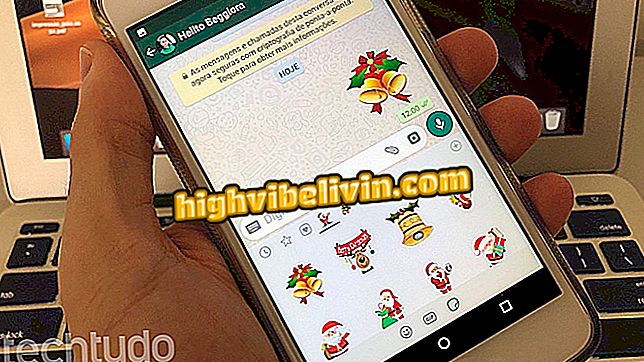Uber, Cabify i 99POP: jak korzystać z głosu, aby uzyskać adres na Androida
Możesz użyć poleceń głosowych, aby zażądać wyścigu w aplikacjach Uber, Cabify i 99POP. Sztuką jest wyszukiwanie długich adresów bez konieczności ich wpisywania. Aby to zrobić, po prostu zainstaluj wirtualną klawiaturę Gboard, Google na swoim telefonie z Androidem. Zasób jest bezpłatny.
W tym samouczku zapoznaj się krok po kroku, jak ustawić adres w każdej z prywatnych aplikacji wyścigowych. Poświęć czas, aby zaoszczędzić czas, dzwoniąc do samochodu przez smartfona.

Dowiedz się, jak wpisać adres głosowy na Uber, Cabify i 99POP
Uber, Cabify lub 99POP: porady pokazują, która jest obecnie tańsza
Jak korzystać z poleceń głosowych w aplikacji Uber
Krok 1. Otwórz aplikację Uber na swoim telefonie. Następnie dotknij miejsca "Dokąd". Zwykle aplikacja będzie już identyfikować Twoją bieżącą lokalizację, ale możesz to zmienić, wyświetlając dwa pola (źródło i miejsce docelowe) u góry ekranu.

Wybierz pole, aby wprowadzić adres wylotu i przylotu w Uber
Krok 2. Wybierz pole "miejsce wyjazdu" i dotknij przycisku mikrofonu na klawiaturze Androida. Teraz powiedz pełny adres, łącznie z numerem, aby pojawił się na ekranie, bez pisania. Potwierdź, wybierając odpowiednią opcję z listy.

Wybierz mikrofon, aby dyktować początkowy adres w aplikacji Uber
Krok 3. Teraz powtórz procedurę dla "Gdzie". Naciśnij przycisk mikrofonu, wypowiedz wyraźnie pełny adres i wybierz odpowiednią opcję z listy. Uber powróci z dwoma miejscami zaznaczonymi na mapie i po prostu dotknij "Potwierdź Uber", aby poprosić o prywatny transport.

Wymów adres docelowy i potwierdź żądanie Uber
Używanie poleceń głosowych w aplikacji Cabify
Krok 1. Otwórz aplikację Cabify na swoim telefonie. Aby rozpocząć, dotknij miejsca odpowiadającego adresowi lokalizacji domowej (gdzie sterownik odbierze użytkownika). Teraz naciśnij przycisk mikrofonu, aby zacząć mówić adres, w tym numer.

Wybierz adres źródłowy i włącz mikrofon, aby dyktować głosowo
Krok 2. Wybierz poprawny adres z listy i potwierdź kolejny krok.

Wybierz poprawny adres z listy i kontynuuj
Krok 3. Teraz dotknij pola adresu docelowego (gdzie kierowca opuści pasażera). Wybierz przycisk mikrofonu i rozpocznij dyktowanie głosem lokalizacji, w tym odniesienia do numerów lub spacji.

Mów adres docelowy głosowo w Cabify
Krok 4. Wybierz odpowiednią lokalizację z listy. Aplikacja powróci z adresami zaznaczonymi na mapie i oczekiwaniami cenowymi. Teraz wystarczy potwierdzić w "Ask your Cabify".

Potwierdź cenę i zapytaj o Cabify za pomocą telefonu komórkowego
Jak korzystać z poleceń głosowych w aplikacji 99POP
Krok 1. Otwórz aplikację 99 w telefonie. Następnie dotknij przestrzeni adresowej u dołu ekranu. Wybierz źródłową przestrzeń adresową i naciśnij przycisk mikrofonu na klawiaturze. Rozpocznij pisanie adresu. W tym interfejsie konieczne jest dodanie numeru osobno. Potwierdź ikonę "sprawdź" w prawym górnym rogu.

Wybierz adres źródłowy na 99 i wprowadź głosowo
Krok 2. Po przejściu do następnego ekranu wybierz "Jaki jest twój cel". Naciśnij ponownie przycisk mikrofonu i wyraź wyraźnie wymów adres, podając numer lokalizacji. Wybierz poprawną opcję z listy.

Wybierz adres docelowy i dyktuj przez głos za pomocą mikrofonu Gboard
Krok 3. Aby zakończyć, wybierz kategorię "99POP" za pomocą samochodów prywatnych, sprawdź oczekiwaną cenę i dotknij "Potwierdź zamówienie".

Wybierz kategorię 99POP i potwierdź zamówienie przez telefon komórkowy
Cabify vs Uber: Który jest najlepszy w Brazylii? Skomentuj.

Jak zdobyć kody rabatowe na Uber, Cabify i 99POP